在日常使用Mac电脑时,不少用户可能会遇到谷歌浏览器(Chrome)无法连接互联网的问题,这不仅影响了我们的工作效率,还可能让我们错过重要的信息更新,别担心,今天我们就来聊聊几种解决Mac版谷歌浏览器无法连接互联网的有效方法。
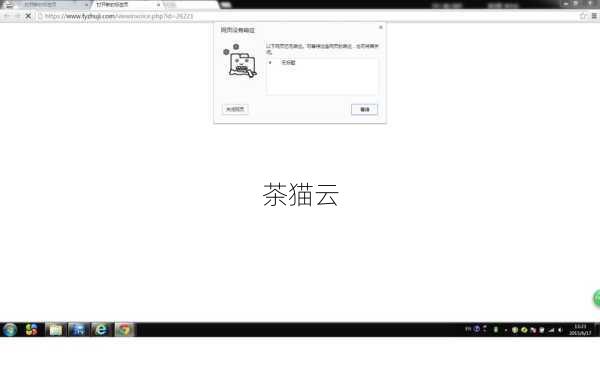
方法一:检查网络连接
确保你的Mac电脑已经连接到互联网,你可以尝试打开其他浏览器或应用,看它们是否能正常访问网络,如果所有应用都无法访问互联网,那么很可能是你的网络连接出了问题,检查你的WiFi或以太网连接是否稳定,必要时重启路由器或调整网络设置。
方法二:重启谷歌浏览器
简单的重启操作就能解决不少问题,关闭所有谷歌浏览器窗口,然后重新打开浏览器,看看是否能正常访问互联网,这个操作可以清除浏览器的一些临时缓存和错误状态,有助于恢复网络连接。
方法三:清除缓存和Cookie
谷歌浏览器的缓存和Cookie积累过多,有时也会导致连接问题,你可以尝试清除这些数据,然后重新启动浏览器,具体操作如下:
1、打开谷歌浏览器,点击右上角的三个点,选择“设置”。
2、向下滚动,点击“隐私和安全”,然后点击“清除浏览数据”。
3、在弹出的窗口中,选择“高级”,确保“缓存的图片和文件”以及“Cookie和其他网站数据”都已选中,然后点击“清除数据”。
方法四:禁用或重置浏览器扩展
某些浏览器扩展可能会干扰网络连接,你可以尝试禁用所有扩展,然后逐个启用,以找出可能导致问题的扩展,具体操作如下:
1、打开谷歌浏览器,点击右上角的三个点,选择“更多工具”,然后点击“扩展”。
2、关闭所有扩展,然后重新启动浏览器,如果问题解决,再逐个启用扩展,找出问题所在。
方法五:修改DNS设置
DNS(域名系统)是将域名转换为IP地址的系统,如果DNS设置不当,也可能导致无法连接互联网,你可以尝试修改DNS设置,使用公共的DNS服务器,如Google的8.8.8.8或Cloudflare的1.1.1.1,具体操作如下:
1、打开设备的系统偏好设置,点击上方的“网络”。
2、点击右下角的“高级”,然后来到wifi高级设置页面点击“dns”选项。
3、点击左下角的“+”添加新的dns,将公共DNS服务器的地址(如8.8.8.8)**到“dns服务器”中。
4、点击“好”保存设置,然后重新尝试连接互联网。
常见问题解答
问:我已经尝试了上述所有方法,但谷歌浏览器仍然无法连接互联网怎么办?
答:如果以上方法都无法解决问题,可能是你的Mac系统或谷歌浏览器本身存在更复杂的问题,建议你尝试更新Mac系统和谷歌浏览器到最新版本,或者考虑重置Mac的网络设置,如果问题依旧存在,建议联系谷歌浏览器支持或寻求专业帮助。
通过以上方法,相信你能有效解决Mac版谷歌浏览器无法连接互联网的问题,如果还有其他疑问或需要进一步的帮助,请随时留言咨询。
评论已关闭


